WPS怎么设置幻灯片大小
WPS是一款功能强大的办公软件,支持多种类型的文档,有些用户想知道WPS怎么设置幻灯片大小,接下来小编就给大家介绍一下具体的操作步骤。
具体如下:
1. 首先第一步打开电脑中的【WPS】软件。
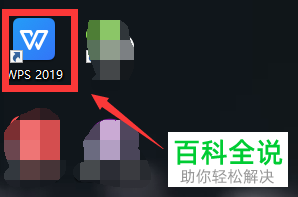
2. 第二步根据下图所示,点击【新建】选项。

3. 第三步打开【新建】窗口后,根据下图所示,依次点击【演示-新建空白文档】选项。

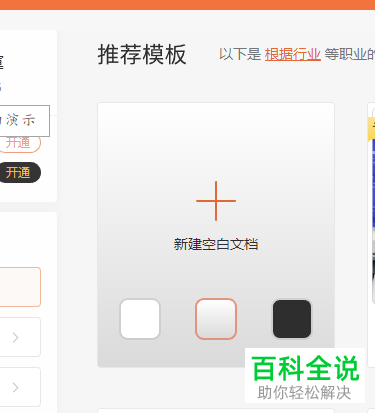
4. 第四步在弹出的窗口中,根据下图所示,选择想要使用的文档模板。
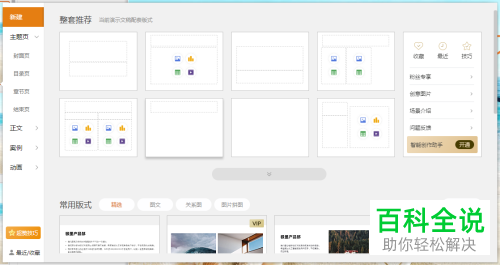
5. 最后选中幻灯片,根据下图所示,点击【设计】选项。打开【页面设置】窗口后,按照需求调整幻灯片大小,接着点击【确定】即可。
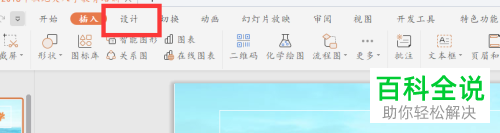

以上就是WPS怎么设置幻灯片大小的方法。
赞 (0)

